新版SSLVPN-MAC端使用操作手册
一、以客户端登录vpn(推荐)
1.1、以Safari为例,在浏览器地址栏输入:https://svpn.shcmusic.edu.cn

1.2、点击上图的下载客户端,选到For Mac 选项卡,点击下载

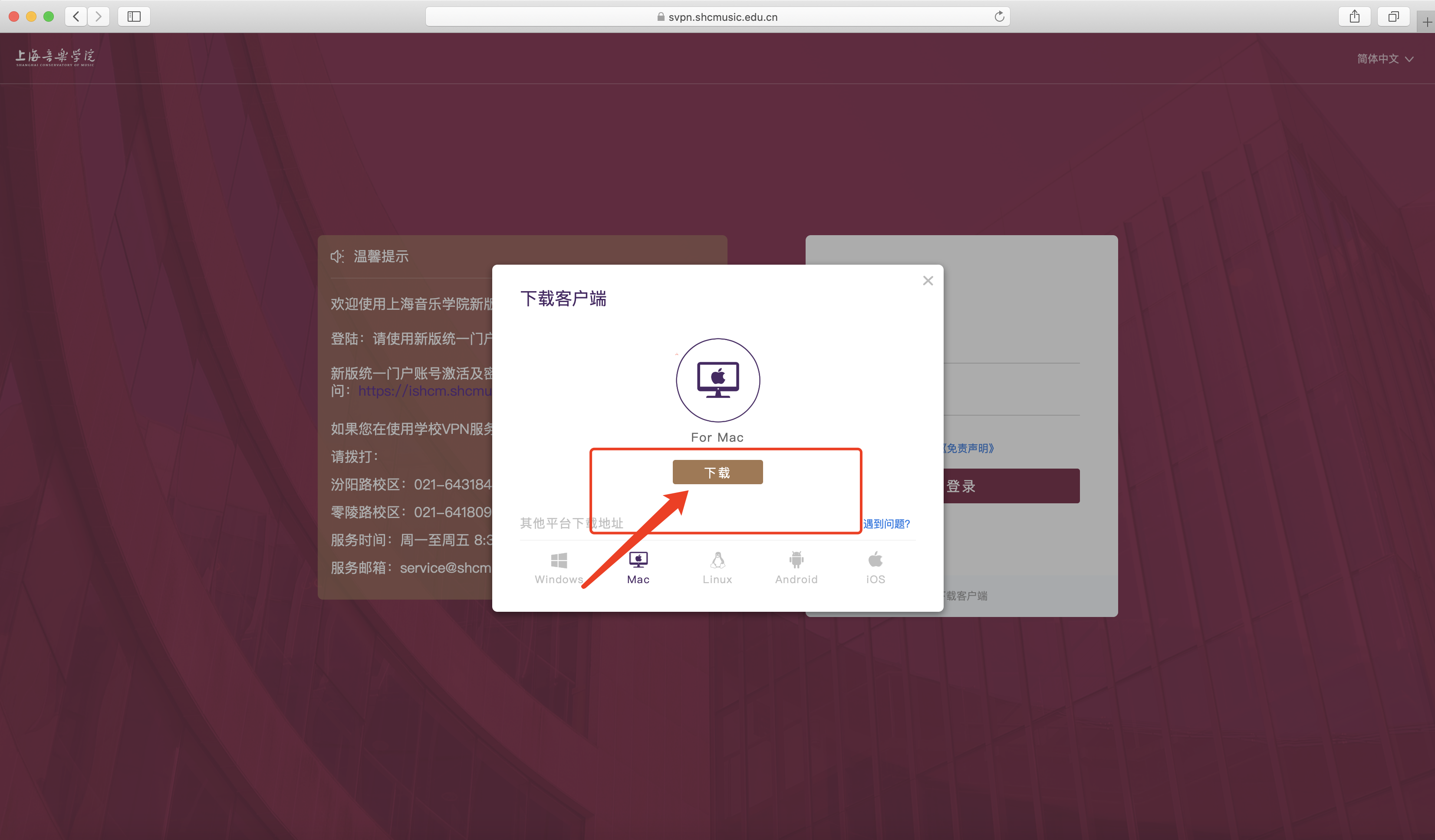
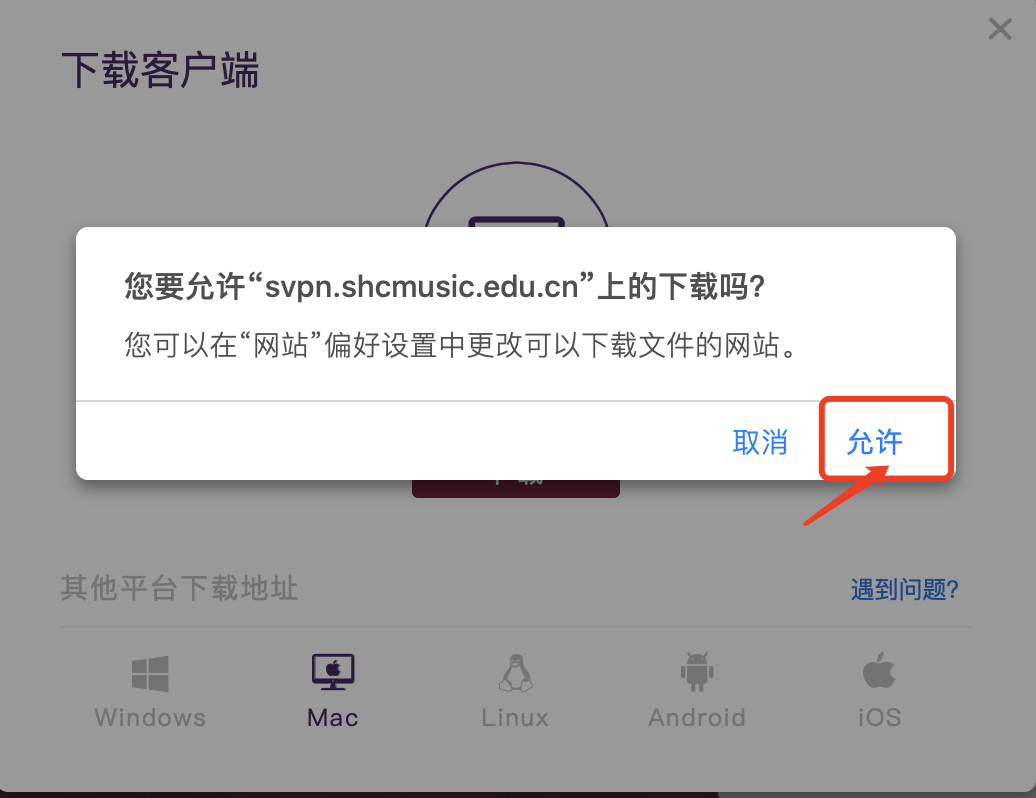
1.3 点击“允许”按钮客户端将会自动进行下载,等待软件下载完成

1.4、下载好以后双击安装包,安装包将进行验证。无需任何操作。

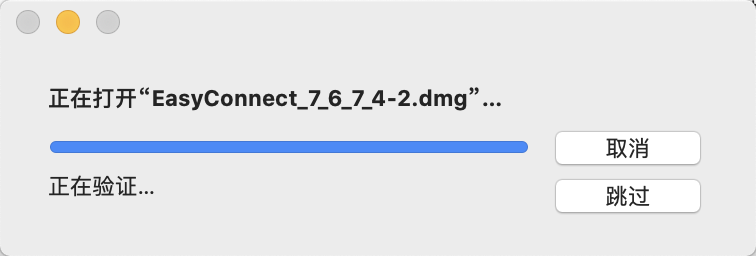
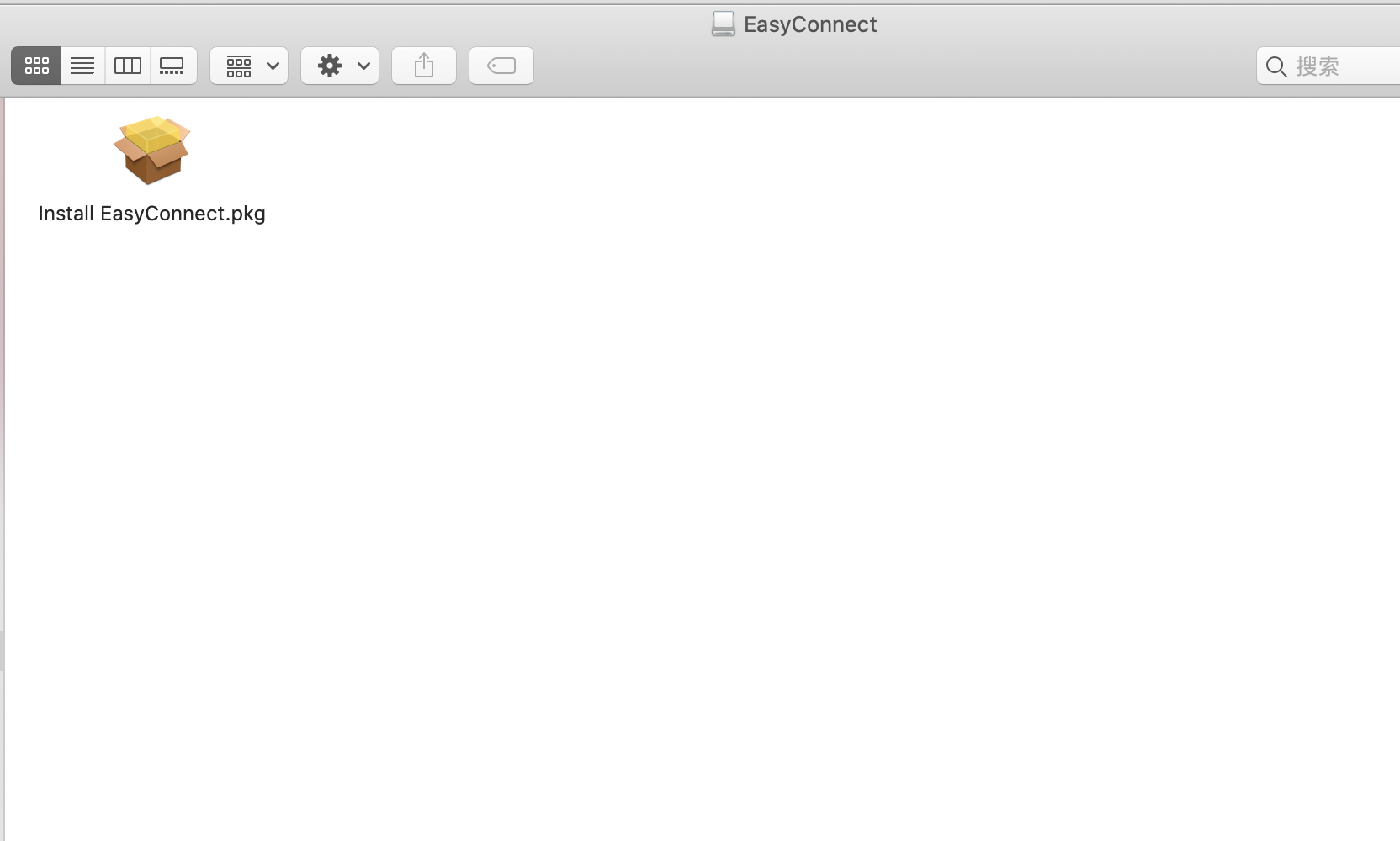
此时安装包自动打开安装文件点击安装文件后将会跳出 EasyConnect客户端安装引导
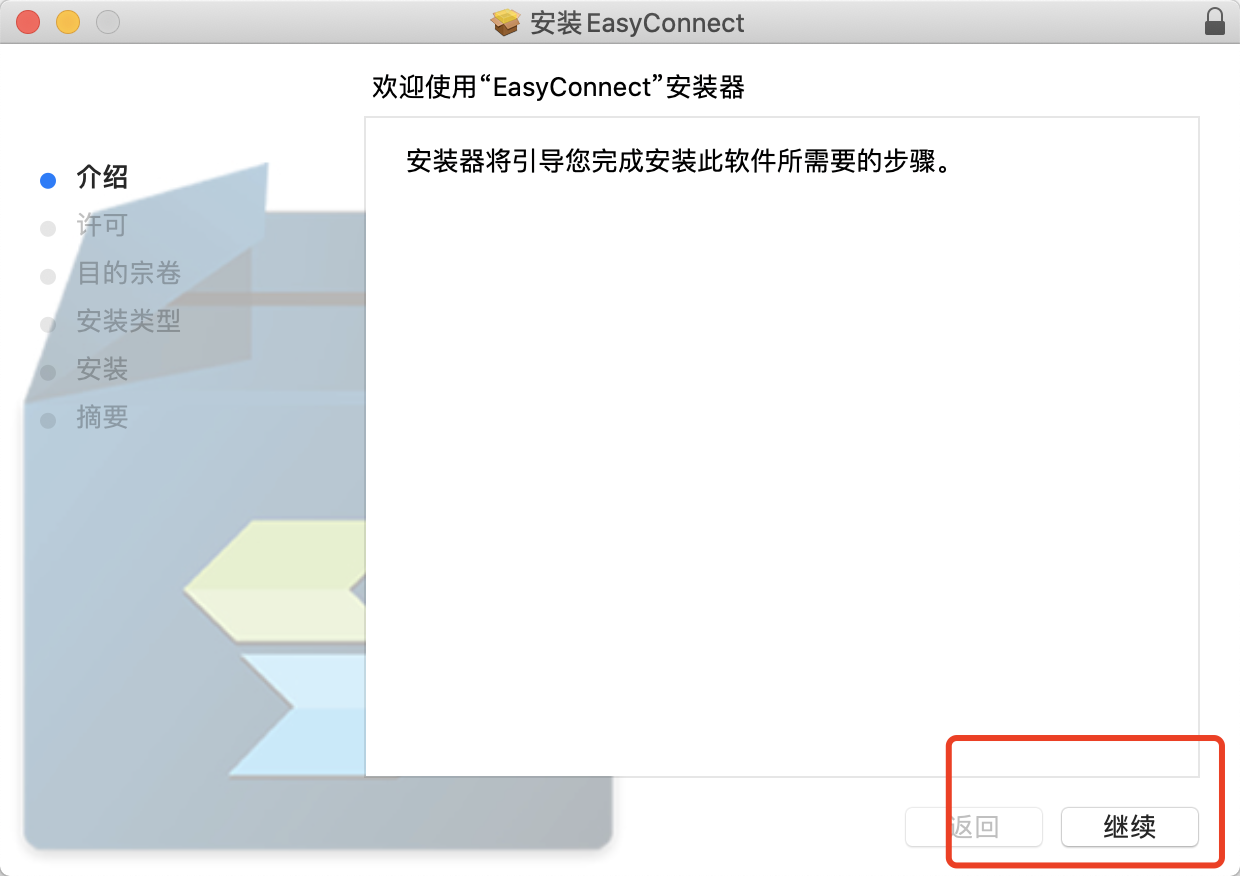
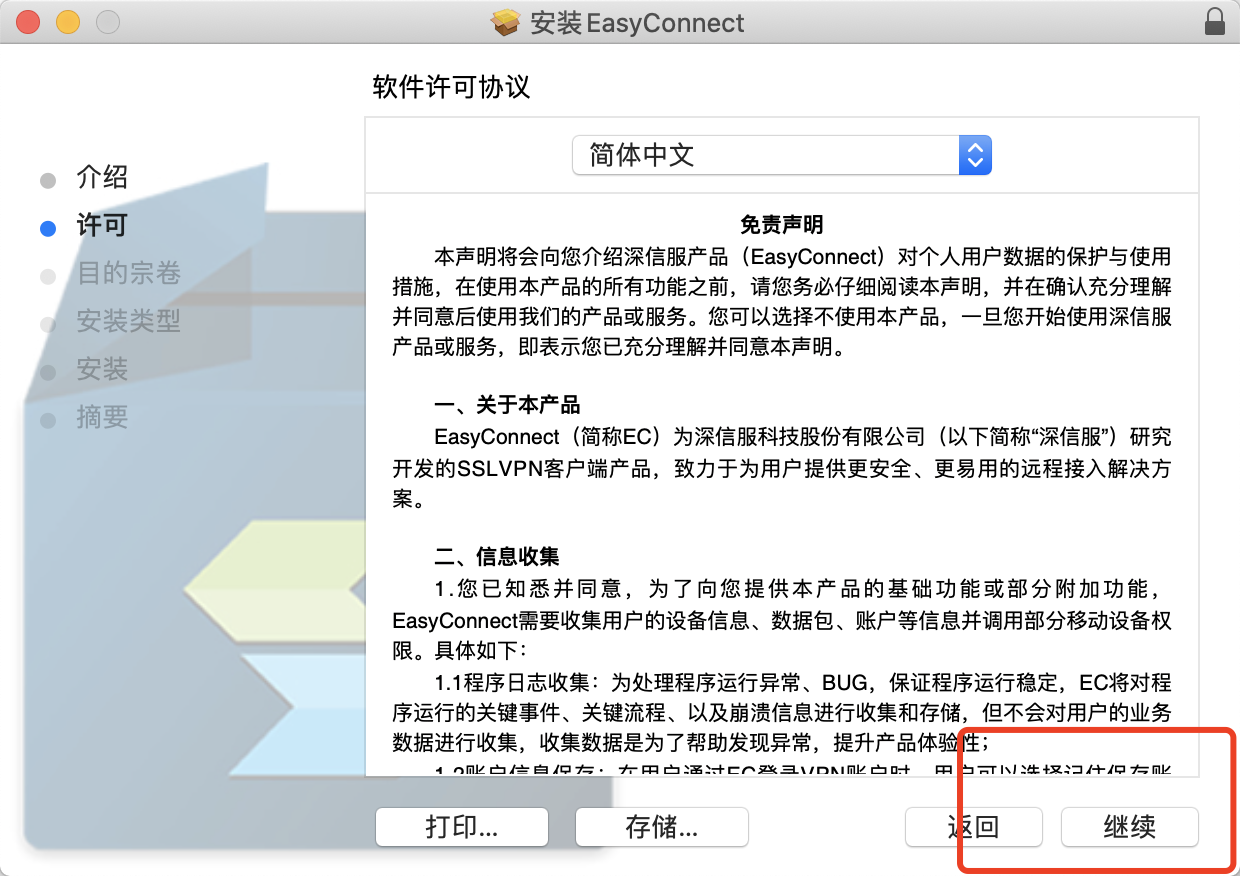
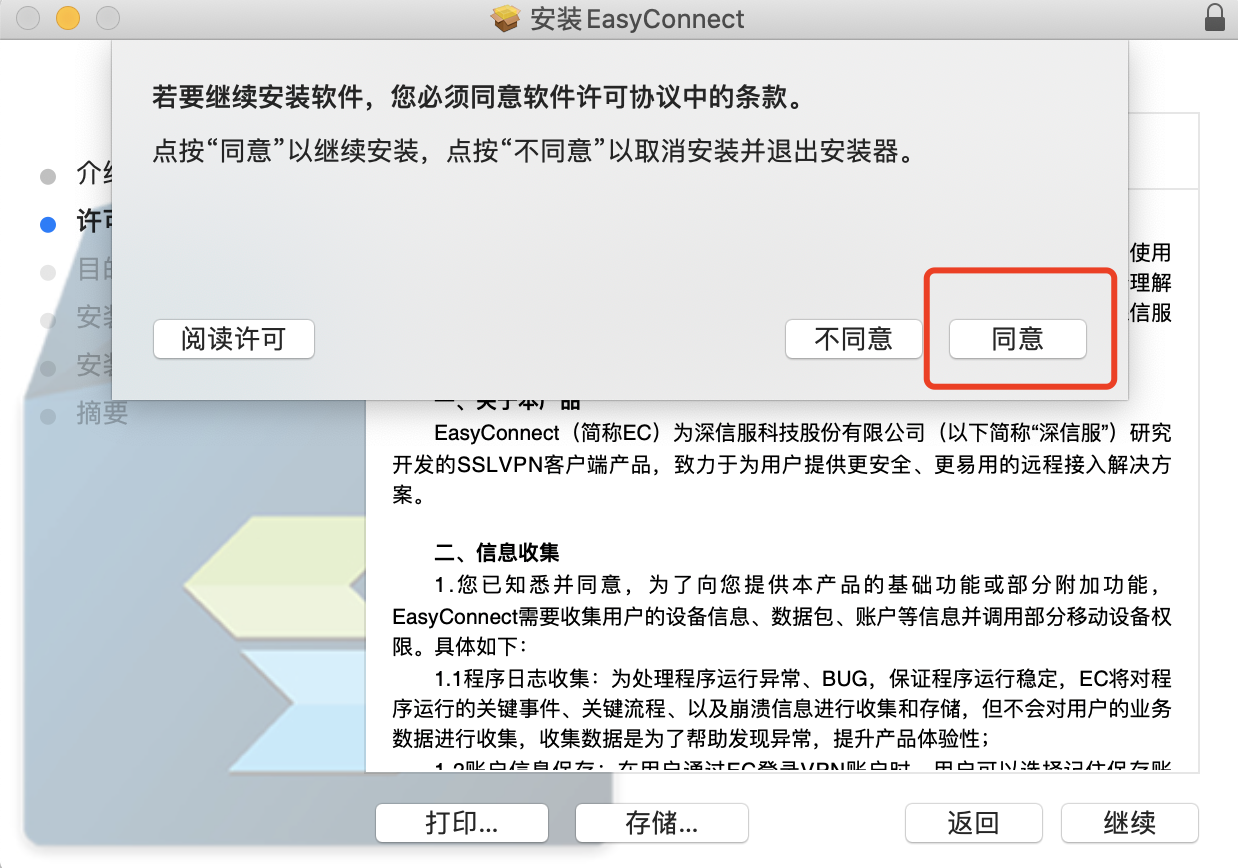
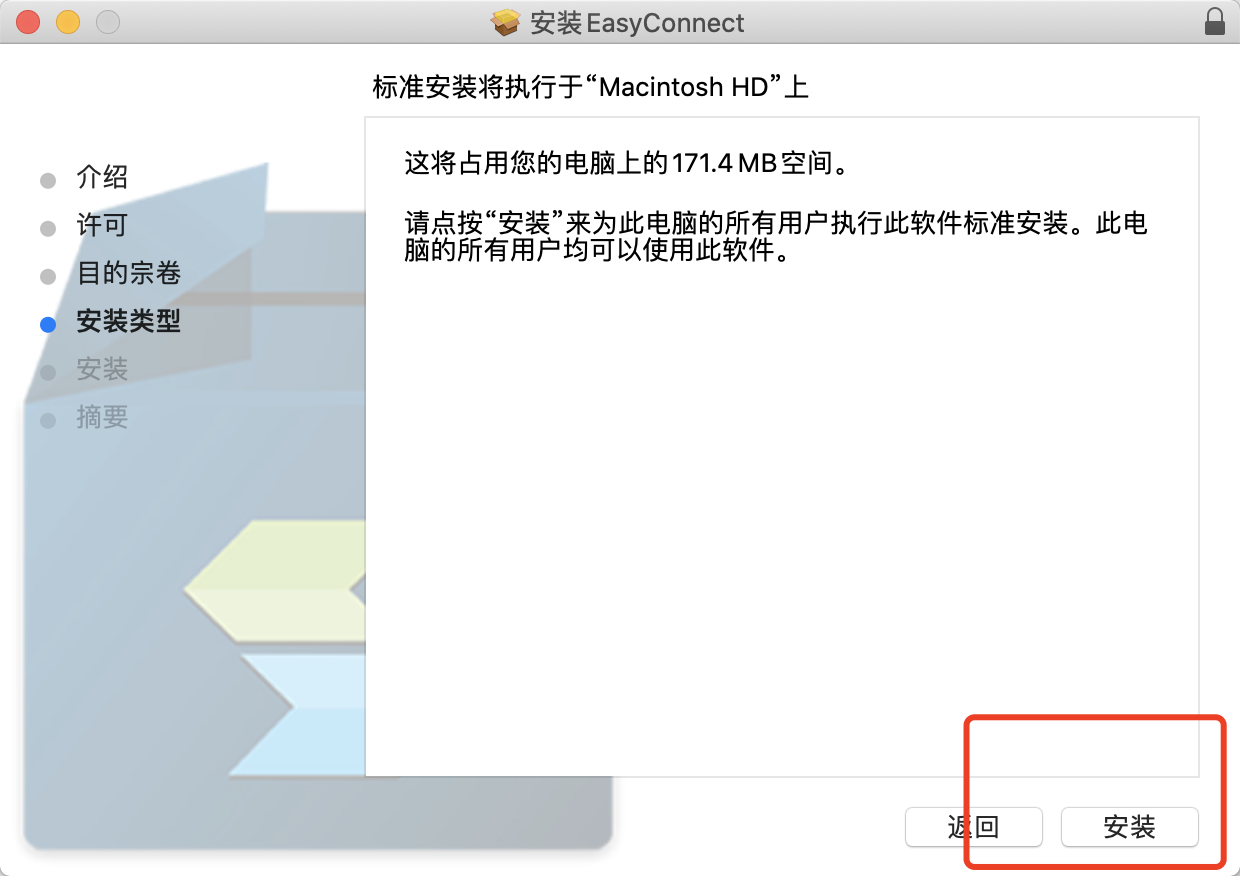
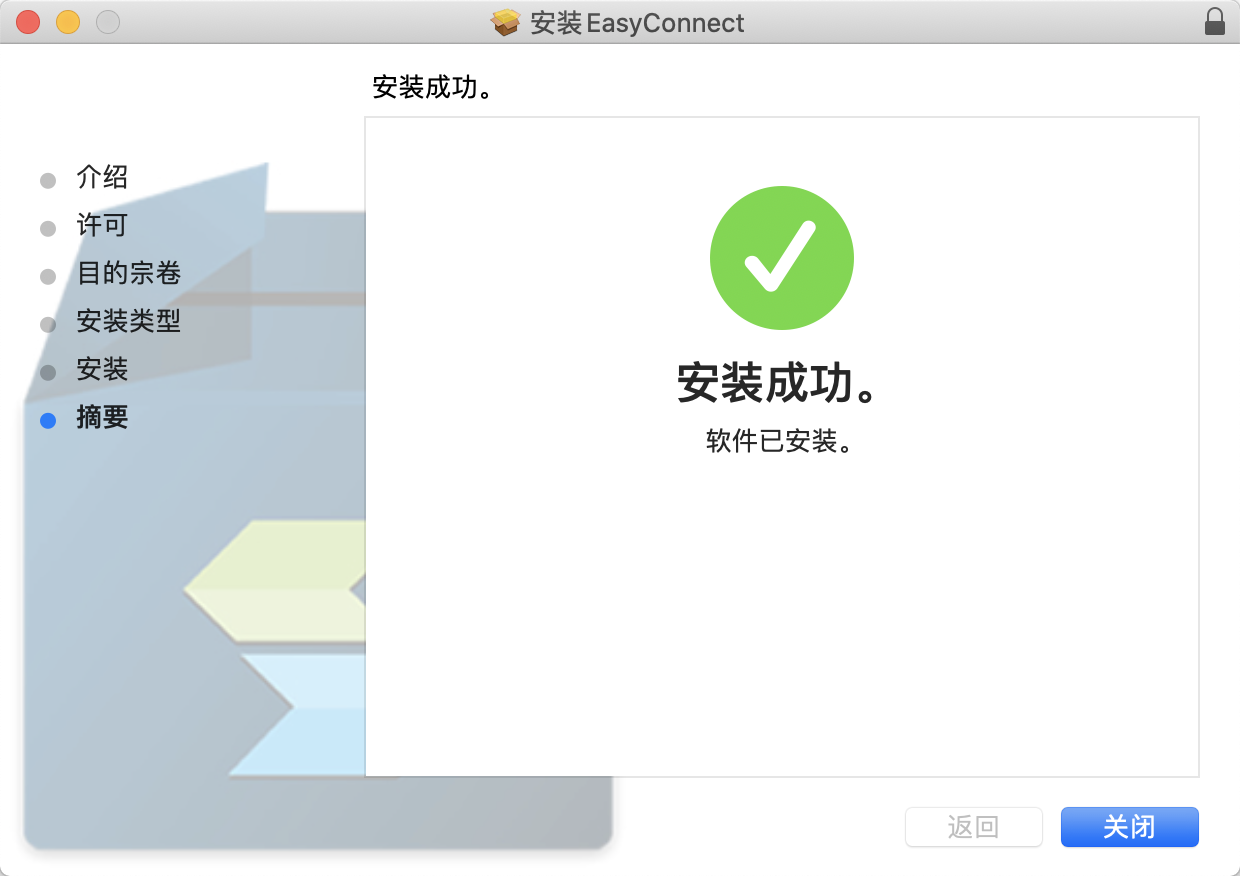
跳出“安装完成”字样点击“关闭”按钮。
1.4、在启动台中找到软件打开客户端,在客户端的地址栏中输入:https://svpn.shcmusic.edu.cn,点击右侧的向右箭头
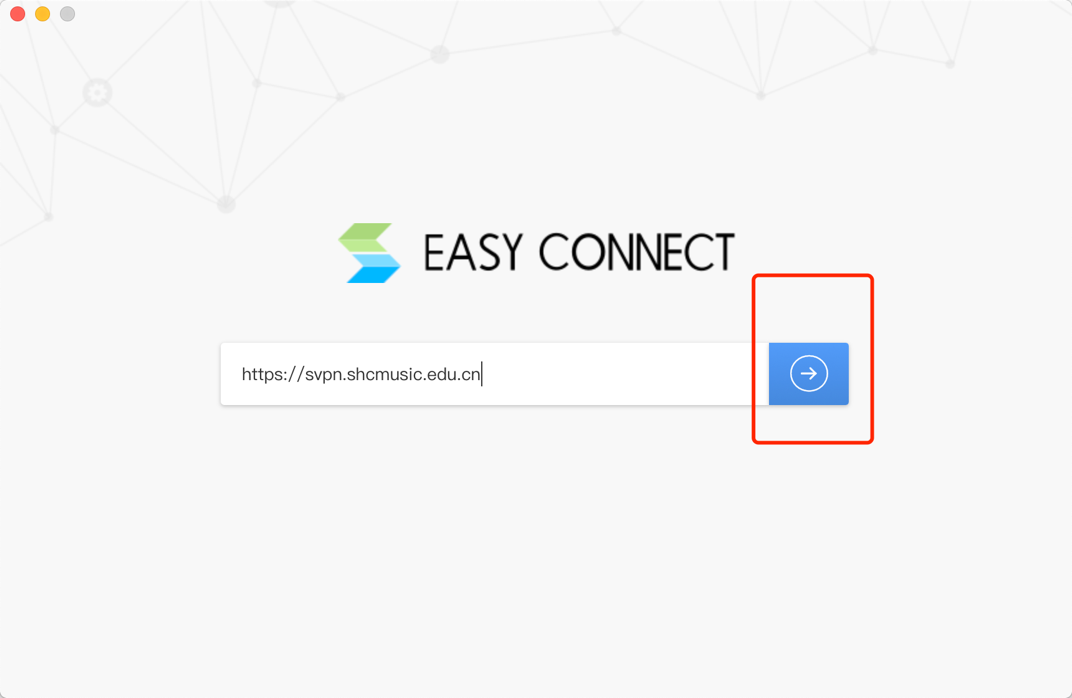
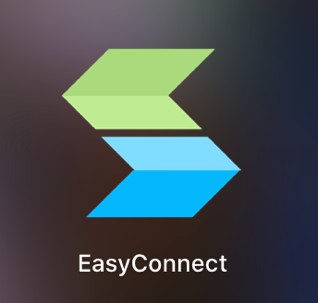
1.5、在右侧账号登录内输入统一身份认证系统账号进行登录。请注意:登录账号为统一身份认证系统的用户名,非工号。
如未注册激活,则去统一身份认证系统网址注册激活即可:https://ishcm.shcmusic.edu.cn
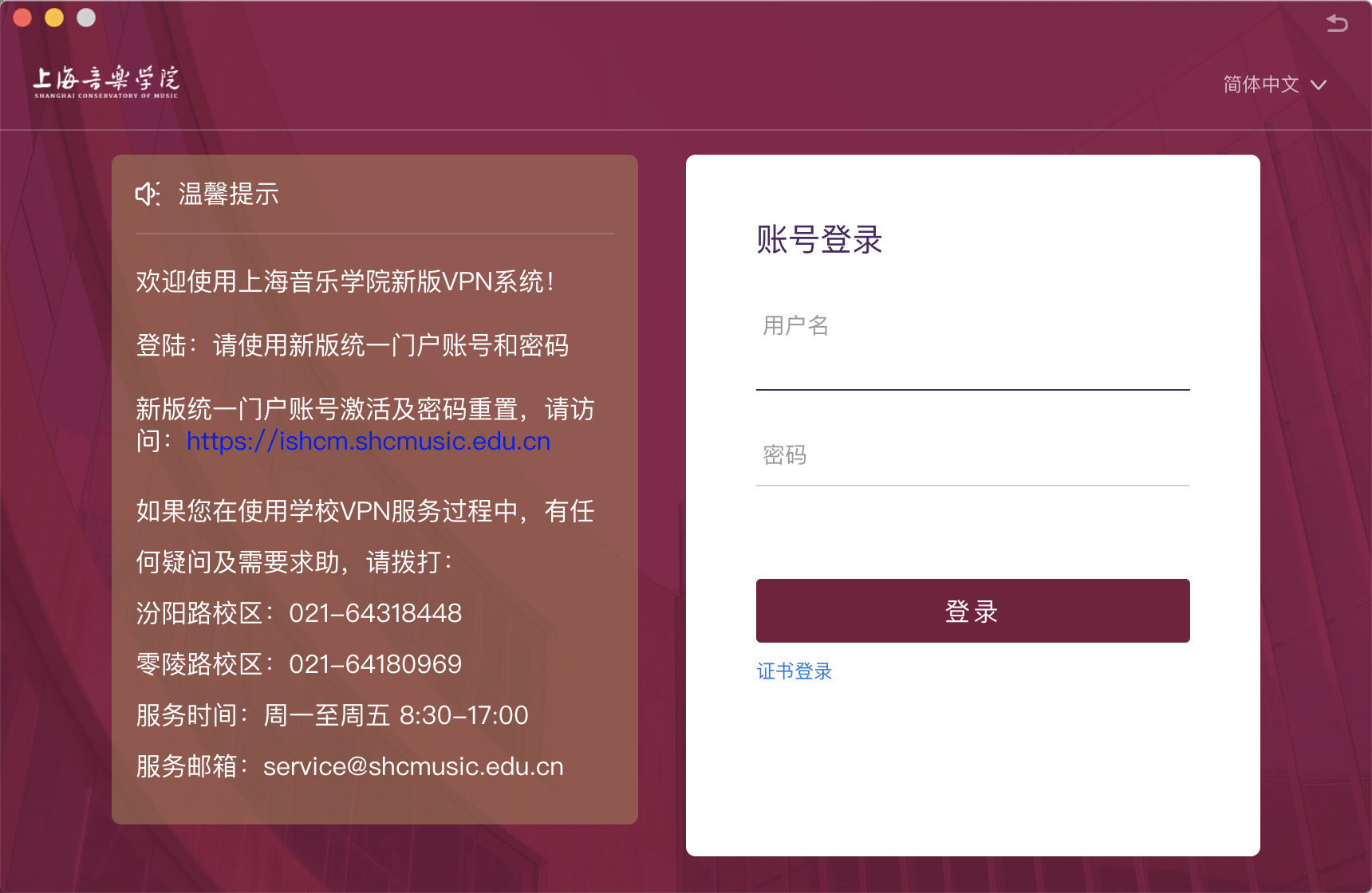
登录成功会在桌面上方显示客户端图标,届时就可以浏览校内各资源了。
例如,OA系统:http://oa.shcmusic.edu.cn,图书馆:https://tsg.shcmusic.edu.cn

1.6、如使用完毕,则右键点击客户端图标,选择退出即可。

